
V rámci svojej iniciatívy, ktorej cieľom je pomôcť znížiť množstvo času, ktorý trávime na našich telefónoch, spoločnosť Apple predstavuje novú funkciu s názvom Čas pred obrazovkou. iOS 12. O mesiac skôr Google oznámil podobnú funkciu s názvom Digitálna pohoda ktorá bude zapečená do svojej ďalšej verzie Android P operačný systém.
Obsah
- Čas obrazovky spoločnosti Apple
- Digitálna rovnováha systému Android P
- Ako sa tieto dve porovnávajú?
Ako sa tieto dve porovnávajú? Rozoberáme funkcie, rozdiely a výhody časov obrazovky Apple a Google Digitálna pohoda.
Odporúčané videá
Čas obrazovky spoločnosti Apple
Vaše digitálne vysvedčenie

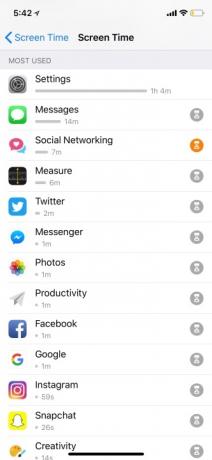

Ak chcete získať prístup k Času obrazovky v systéme iOS 12, musíte prejsť do svojho nastavenie a potom klepnite na Čas pred obrazovkou. V hornej časti je stručný prehľad toho, koľko času ste počas dňa strávili používaním telefónu. Pod týmto číslom sú aplikácie, pri ktorých trávite najviac času a ako dlho.
Ak klepnete na svoje meno v hornej časti, dostanete sa na podrobnejší prehľad. Tu môžete vidieť úplný graf používania vášho telefónu v závislosti od času, času, ktorý trvala vaša najdlhšia relácia, a času stráveného na obrazovke počas výpadku (k čomu sa dostaneme neskôr). Zobrazí sa vám aj úplný zoznam všetkých aplikácií, ktoré používate a ako dlho. Môžete sa tiež pozrieť na vaše používanie za posledných sedem dní.
Pre tých, ktorí majú tendenciu často kontrolovať svoj telefón, má Čas pred obrazovkou časť venovanú tomu, aby ste vedeli, koľkokrát ste telefón zdvihli. Môžete vidieť celkový počet vyzdvihnutí a priemerný počet zdvihnutí telefónu za hodinu. Tiež vám povie, kedy ste najčastejšie dvíhali telefón. Napríklad medzi 10:00 a 11:00 bolo najviac vyzdvihnutí v jednom bode 33-krát.
Ďalší prehľad, ktorý vám Apple poskytuje, je počet upozornení, ktoré dostanete za hodinu. V ľavom rohu uvidíte celkový počet a na opačnej strane máte k dispozícii sumu za hodinu. K dispozícii je tiež graf, ktorý zobrazuje časy, kedy dostanete najmenej a najviac upozornení. Ak chcete získať podrobnejšie informácie, môžete tiež vidieť, koľko upozornení ste dostali z konkrétnych aplikácií.
Nastavenie limitov aplikácií




Funkcia Limity aplikácií umožňuje ľuďom nastaviť denné časové limity, aby sa znížilo množstvo času stráveného na konkrétnych aplikáciách. Ísť do Nastavenia > Čas obrazovky > Obmedzenia aplikácií a klepnite na Pridať limit. K dispozícii je zoznam rôznych kategórií, ako sú sociálne siete, hry, zábava a ďalšie. Začiarknite jednu alebo dve preferované kategórie a potom môžete nastaviť limit na určité časové obdobie.
Keď sa priblížite k limitu pre aplikáciu, zobrazí sa bannerové upozornenie, že čas sa blíži. Keď limit dosiahne koniec, budete zablokovaný v aplikácii a zobrazí sa stránka s informáciou, že ste limit dosiahli. V spodnej časti bude možnosť ignorovať limit, ktorý potom ponúka dve možnosti: „Pripomenúť mi o 15 minút“, čo v aplikácii poskytuje trochu viac času, a „Ignorovať limit na dnes“.
Po prekročení limitu sa vedľa aplikácie na domovskej obrazovke zobrazí ikona presýpacích hodín a dlaždica sa tiež stmaví. Týmto spôsobom je ľahké zistiť, ktoré limity aplikácií vypršali. Klepnite na každý z nich a zobrazí sa rovnaké upozornenie, že ste dosiahli svoj limit.
Prestoje a vždy povolené

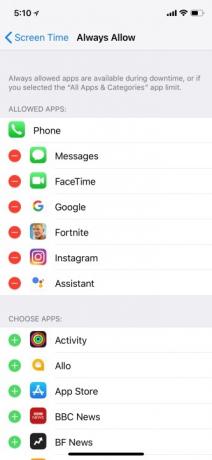

S prestojom je ľahké nastaviť plán času mimo obrazovky. Ak ju chcete povoliť, prejdite na Nastavenia > Čas obrazovky > Doba výpadku a zapnite ho. K dispozícii je tiež možnosť nastaviť presné hodiny pre prestoje, ktoré sa použijú na všetky zariadenia prihlásené do iCloud. Počas výpadku sa zobrazia iba upozornenia, ktoré vyberiete v časti „Vždy povolené“. The jediná aplikácia, ktorá sa nedá vypnúť, je možnosť prijímať prichádzajúce telefónne hovory a uskutočňovať odchádzajúce.
Keď sa spustí prestoj, na uzamknutej obrazovke sa zobrazí upozornenie, že je v platnosti. Prihláste sa do svojho zariadenia a vedľa všetkých aplikácií, ktoré neboli pridané do vášho zoznamu Vždy povolené, uvidíte rovnakú ikonu presýpacích hodín a upozornenie ako v prípade limitov aplikácií.
Digitálna rovnováha systému Android P

Od r Android P je stále v beta verzii až do konca tohto leta nebude digitálna rovnováha úplne dostupná na použitie, ale stále sa môžeme pozrieť na to, čo ponúka. Existujú štyri hlavné komponenty: Nerušiť, Časovač aplikácie, Dashboard a Wind Down. Tu je to, čo zatiaľ vieme o každom z rôznych nástrojov.
Nevyrušujte

Pomocou funkcie Nerušiť (čo je jediná momentálne dostupná funkcia) môžete zablokovať všetky upozornenia. V nastaveniach Nerušiť môžete túto funkciu trochu viac zmeniť. To zahŕňa stlmenie zvuku a vibrácií, ako dlho chcete, aby bola funkcia zapnutá, výnimky, ktoré upozornenia môžete dostávať, a ďalšie. Režim Nerušiť je už k dispozícii v systéme Android, ale jeho najnovšia verzia uľahčuje jeho aktiváciu a blokuje takmer všetko hneď po zapnutí.
Dashboard

Dashboard bude s najväčšou pravdepodobnosťou dostupný v aplikácii Nastavenia zariadenia. Či už posielate e-maily alebo sledujete Netflix, váš informačný panel vám umožní presne určiť, kde trávite čas. Môže tiež zobraziť, koľko upozornení ste dostali a koľkokrát ste svoj telefón odomkli.
Časovač aplikácie

App Timer vám umožní nastaviť časový limit, ako dlho chcete stráviť v každej aplikácii. Ak chcete napríklad používať Gmail približne dve hodiny, môžete si prostredníctvom tejto funkcie nastaviť limit. Ikona Gmailu sa zmení na sivú, čo znamená, že váš čas v aplikácii pre daný deň vypršal. Ak chcete limit zvrátiť, budete sa musieť vrátiť späť na svoj informačný panel a ručne ho odstrániť.
Odteraz je na YouTube k dispozícii podobná funkcia pri sledovaní videí, ktorá je prítomná aj v systéme iOS. Ak klepnete na ikonu svojho účtu a potom prejdete na Nastavenia > Všeobecné > Pripomenúť mi, aby som si dal prestávku, potom si budete môcť vybrať frekvenciu pripomienok. Keď sa pripomienka zobrazí, môžete ju buď zrušiť a pokračovať v pozeraní, alebo ju môžete vypnúť prostredníctvom nastavení.
Sfúknuť
Táto funkcia funguje v tandeme s Google Assistant. Keď Asistentovi dáte vedieť, že ste pripravený „umlčať“, obrazovka telefónu zmení farbu na sivú a zapne sa režim Nerušiť. Google povedal, že to pomôže obmedziť vašu túžbu klepať na ikony a používať telefón, keď je koniec dňa a vy sa chystáte spať. Vráti sa do normálu v závislosti od nastaveného času.
Ako sa tieto dve porovnávajú?
Keďže digitálna rovnováha Google nie je úplne dostupná na testovanie, po vydaní konečnej verzie by sme mohli vidieť ďalšie možnosti prispôsobenia a funkcie. V súčasnosti je to veľmi podobné času obrazovky Apple. Obe vám poskytujú možnosť skontrolovať, koľko času trávite na svojom zariadení, nastaviť limity aplikácií a tiež vám umožňujú nastaviť hranice požadovaných upozornení v závislosti od hodiny.
Poskytujú tiež vizuály, ktoré môžu používatelia vidieť – s grafmi, ktoré vám ukazujú presné časy, keď používate konkrétnu aplikáciu. Pre ešte lepší prehľad Google aj Apple zobrazujú aj počet odomknutí zariadenia. Bez ohľadu na to, aký operačný systém používate, dostanete podrobnú správu o vašom používaní, ktorá vám umožní vyhodnotiť, koľko času denne strávite na telefóne.
Čas obrazovky Apple (zatiaľ) však poskytuje trochu viac prispôsobenia. Napríklad v Apple’s Downtime si môžete presne vybrať, ktoré aplikácie vám stále môžu posielať upozornenia a ku ktorým máte stále prístup. Funkcia Wind Down od Google sa viac spolieha na odstránenie farby, aby ste nemuseli byť neustále na telefóne, ako aj na zapnutie prikrývky Nerušiť.
Digitálna rovnováha v súčasnosti nespomína žiadne špecifické funkcie pre rodičov.
Jedným z rozlišujúcich faktorov medzi nimi je rodičovská kontrola. Digitálna rovnováha v súčasnosti nespomína žiadne špecifické funkcie pre rodičov. Vďaka funkcii Čas obrazovky od spoločnosti Apple môžu rodičia nastaviť „Čas obrazovky pre rodinu“ a môžu používať Rodinné zdieľanie na získavanie týždenných prehľadov, ako aj na diaľkové nastavenie limitov pre zariadenia detí. K dispozícii je tiež sekcia Obmedzenia obsahu a súkromia, ktorá umožňuje rodičom blokovať nevhodný obsah.
Google má Family Link, čo je samostatná aplikácia určená pre rodičov na schvaľovanie a blokovanie aplikácií, ktoré sa ich deti pokúšajú stiahnuť z Obchod Google Play, zistite, koľko času trávia ich deti aplikáciami, a dajte im možnosť uzamknúť zariadenia na diaľku. Nie je jasné, či sa táto aplikácia dostane do operačného systému, ale dovtedy si ju budete musieť stiahnuť z Obchodu Play.
Digitálna rovnováha od Googlu by mohla mať viac možností, keď bude uvedená na trh, ale z toho, čo sme videli, sa to zdá byť trochu holé. Nie je veľa priestoru na to, aby ste zmenili zážitok alebo rýchlo obišli nastavené limity, čo môže byť dôvod. Google to možno sprísňuje, aby bol efektívnejší.
Nemusíte používať žiadnu z týchto dvoch služieb, pretože sú úplne voliteľné. Tento príbeh aktualizujeme, keď sa nám dostane do rúk Digitálna rovnováha v systéme Android P.
Odporúčania redaktorov
- Máte iPhone, iPad alebo Apple Watch? Okamžite ho musíte aktualizovať
- Apple a Google sa spájajú, aby boli sledovacie zariadenia menej strašidelné
- Dlho očakávaná funkcia Apple Pay je konečne na vašom iPhone
- Najlepší trik s fotoaparátom Pixel 7 prichádza na iPhone a všetky telefóny s Androidom
- Tento únik Apple práve odhalil veľa zmien pre iOS 17 a iPhone 15




